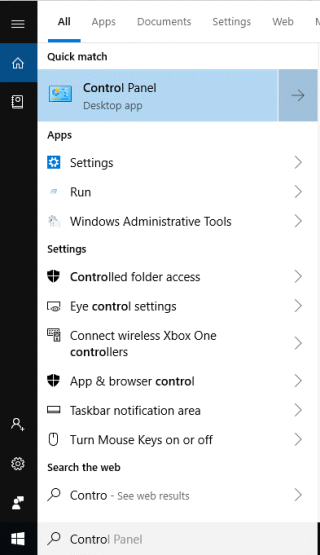File dokumen master atau file sumber yang digunakan untuk bekerja dalam program pembuatan Flash disebut sebagai file Flash. Film flash dibuat dalam file .SWF. Flash telah membuat internet menjadi tempat yang interaktif. Mereka adalah animasi yang disematkan di situs web, hanya dapat dilihat jika Anda memiliki plug-in Adobe Flash Player di browser Anda. Tidak peduli apakah HTML 5 telah memenangkan lebih dari jutaan hati, tetapi flash masih bertahan, ketika kita berbicara tentang animasi yang kaya dan permainan interaktif tingkat lanjut.
Salah satu platform media sosial yang terkenal, Facebook masih memiliki game flash yang keren. Daftarnya tidak berakhir di sini. Dan jika Anda dapat mengunduh dan menyimpannya, adalah salah satu manfaat terbaik di antara yang lainnya. Setelah diunduh, Anda dapat memainkannya secara offline, kapan pun Anda mau. Anda juga dapat mengonversinya ke format apa pun, menyimpannya di ponsel cerdas Anda atau menggunakannya dalam presentasi PowerPoint.
File animasi Flash disematkan sebagai file Small Web Format di halaman web. Mengunduhnya tanpa bantuan eksternal bisa menjadi tugas yang sulit. Tapi jangan khawatir, kami akan memandu Anda untuk mengunduh file flash di Internet Explorer, Chrome, Firefox Anda.
Langkah-langkah Untuk Mengunduh File Flash Menggunakan Internet Explorer
Dalam versi yang lebih lama, mendapatkan file SWF itu mudah tetapi sejak Windows 7, Anda harus mengambil rute yang lebih panjang. Namun, kami telah menyebutkan panduan langkah demi langkah untuk membantu Anda mendapatkan file SWF yang di-cache
Langkah 1: Buka komputer Windows Anda dan masuk dengan akun Admin.
Langkah 2: Luncurkan Internet Explorer dan buka video yang ingin Anda unduh.
Langkah 3: Sekarang ketik dan luncurkan Control Panel dari bilah pencarian di desktop.

Langkah 4: Buka Opsi folder / Opsi File Explorer di Panel Kontrol. Klik tab Lihat .


Langkah 5: Sekarang cari Show Hidden Files and Folders dan beri tanda centang di sampingnya untuk mengaktifkannya.

Langkah 6: Juga, hapus centang " Sembunyikan Ekstensi untuk Jenis File yang Dikenal" dan " Sembunyikan File Sistem Operasi yang dilindungi "
Langkah 7: Sekarang ikuti jalan ini:
- C:\Users\Username\AppData\Local\Microsoft\Windows\INetCache
Sebagai contoh :-
C:\Users\srishti.sisodia.TWEAKORG\AppData\Local\Microsoft\Windows\INetCache

Atau, Anda dapat meluncurkan Internet Explorer dan pergi ke Pengaturan-> Opsi Internet-> Temukan Riwayat Peramban-> Pengaturan. Pada Pengaturan Data Situs Web, pada tab File Internet Sementara, klik 'Lihat file' untuk mendapatkan folder INetCache.

Langkah 8: Buka folder ini dan cari file SWF. Anda juga dapat mengetik dan mencari file yang sama.
Langkah 9: Salin file SWF ke salah satu direktori yang Anda suka.
Baca juga:-
7 Alternatif Teratas Untuk Browser Tor-Jelajahi Secara Anonim Tidak dapat menggunakan browser TOR? 7 browser teratas yang dapat Anda gunakan sebagai pengganti TOR untuk menjelajah secara anonim. Baca terus...
Langkah-langkah Untuk Mengunduh File Flash Menggunakan Chrome
Anda perlu menggunakan pengaturan browser Chrome untuk mendapatkan file SWF. Mari kita mulai!
Langkah 1: Buka video flash di Chrome. Biarkan dimuat sepenuhnya.

Langkah 2: Klik kanan pada halaman web dan dari menu konteks, pilih Inspect.

Langkah 3: Anda akan mendapatkan Alat Pengembang di jendela kecil di layar yang sama, baik di bagian bawah atau sisi kanan jendela browser.

Langkah 4: Temukan file SWF dari kode. Anda dapat menggunakan opsi pemilihan (tekan Ctrl + Shift + C untuk mengaktifkannya), arahkan kursor ke video untuk menemukan kode, jika ada lebih dari satu video di halaman.
Langkah 5: Klik pada video Flash, dan kode akan disorot dengan warna biru. Jalur juga dipilih secara otomatis dalam kode.

Langkah 6: Pilih URL dan tempel di bilah alamat browser Chrome Anda, lalu buka lagi.
Langkah 7: Ini akan disimpan di folder Unduhan komputer Anda. Anda dapat menyimpan video di komputer Anda di mana pun Anda suka.
Baca juga:-
Cara Mengaktifkan JavaScript di Peramban Web Banyak situs web Internet berisi JavaScript untuk membuat fitur-fitur khusus pada halaman web berfungsi. Jika JavaScript telah dinonaktifkan...
Langkah-langkah Untuk Mengunduh File Flash Melalui Firefox
Langkah 1: Buka halaman web dengan file SWF yang tertanam di dalamnya.
Langkah 2: Klik kanan pada halaman web untuk mendapatkan Lihat Info Halaman.

Langkah 3: Pilih tab Media dan gulir item untuk menemukan file SWF.
Langkah 4: Klik pada file SWF untuk memilihnya dan klik tombol Save As untuk menyimpannya di lokasi pilihan Anda.

Jadi, dengan cara ini, Anda bisa mendapatkan file flash yang diunduh dan memutarnya di Media Player Classic. Anda juga dapat menarik dan melepaskannya dan memainkannya di browser Anda. Mulai sekarang, jika Anda menemukan salah satu video atau game animasi, Anda dapat mengunduhnya dan menyimpannya secara offline.
Suka artikelnya? Silakan bagikan pemikiran Anda di bawah di bagian komentar.